Xlookup函数语法使用及应用
一、Xlookup函数语法
Xlookup(查找值,查找值范围,返回值范围,匹配模式,查找模式)
参数共5个,其实后两个都可以省略,省略后默认为精确查找,这和Vlookup正好相反。
省略后这不就是Lookup函数的语法吗。看上去一样,其实是Vlookup、Hlookup和Lookup的综合体。
二、Xlookup函数示例
语法看着头晕,通过几个示例,来认识一下强大的Xlookup函数
【例1】查找第1个符合条件的值
B11公式:
=Xlookup(A11,A2:A7,C2:C7)
如果不省略第4,5个参数:(0表示精确查找,1表示从前向后查)
=Xlookup(A11,A2:A7,C2:C7,0,1)
评:Vlookup精确查找总要带上最后一个参数Flase或0,用xlookup就省事了
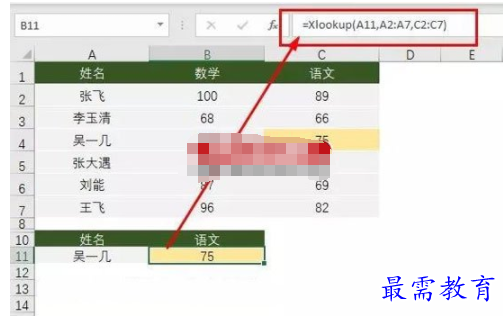
【例2】从右向左查
B11公式:
=Xlookup(A11,B2:B7,A2:A7)
评:再见了,Index+Match组合
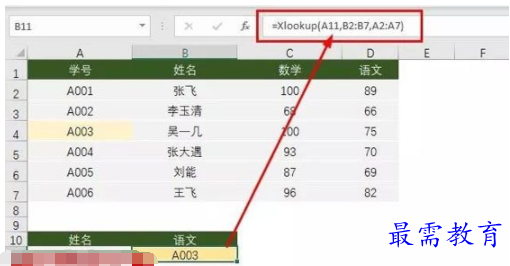
【例3】按行上下查找
B6公式
=Xlookup(B5,A1:D1,A2:D2)
评:Hlookup,你这次要彻底被打入冷宫了!
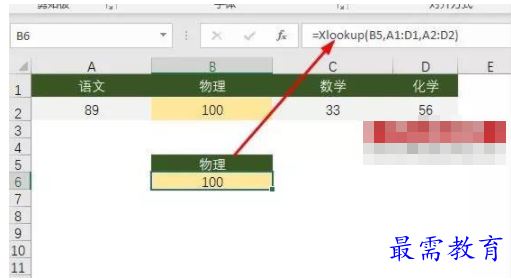
【例4】多条件查找
C11公式
=Xlookup(A11&B11,A2:A7&B2:B7,D2:D7)
评:多项查找用&连接就行,太简单了吧。
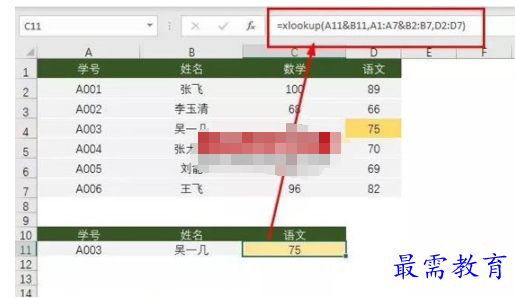
【例5】查找最后一个
当最后一个参数是-1时,Xlookup从后向前查符合条件的值,默认为1(从前向后查)
B11公式:
=xlookup(A11,B2:B7,C2:C7,0,-1)
评:再也不用费心的理解lookup的0/是什么意思了。
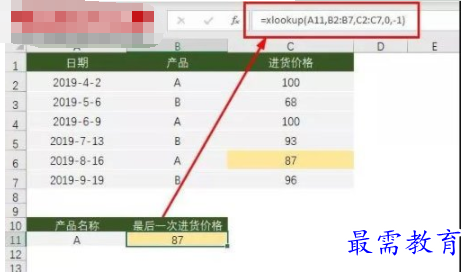
除此之外,Xlookup函数还可以实现匹配查找、多项查找等。
继续查找其他问题的答案?
-
Excel 2019如何使用复制、粘贴命令插入Word数据?(视频讲解)
2021-01-258次播放
-
2021-01-2230次播放
-
2021-01-2210次播放
-
2021-01-2213次播放
-
2021-01-227次播放
-
2021-01-223次播放
-
2021-01-223次播放
-
Excel 2019如何利用开始选项卡进入筛选模式?(视频讲解)
2021-01-224次播放
-
2021-01-225次播放
-
2021-01-222次播放
 办公软件操作精英——周黎明
办公软件操作精英——周黎明
 湘公网安备:43011102000856号
湘公网安备:43011102000856号 

点击加载更多评论>>